笔记本怎么连接宽带 笔记本连接宽带方法教程
来源:www.laobaicai.net 发布时间:2018-06-30 08:15
我们在连接网络的时候经常会遇到一些阻碍我们连接的问题,但是当我们真正遇到的时候却不得不解决。就像小编今天说的笔记本怎么连接宽带的问题。那么该怎样进行连接操作呢?接下来我就来告诉你们笔记本要怎么连接宽带,感兴趣的朋友们一起来看看吧。
1.鼠标右键点击桌面右下角的网络图标,然后点“打开网络和共享中心”。

2.打开之后,找到并点击“设置新的连接或网络”。
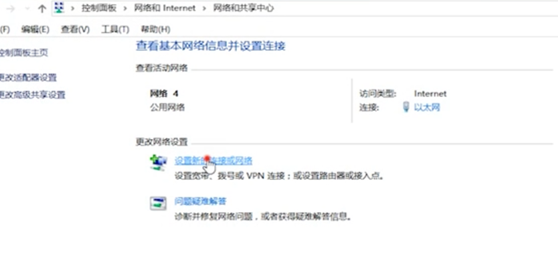
3.然后点“连接到internet”。
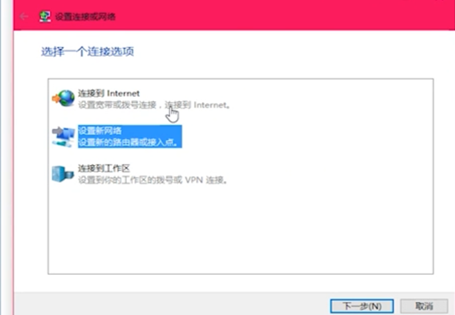
4.然后再点击“设置新连接”,点了之后再点“宽带(PPPOE)”。
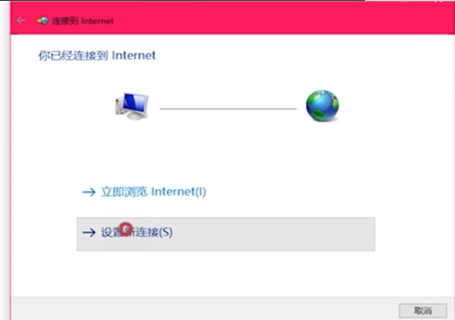
5.最后在点开的页面里输入账号和密码,然后点连接就可以了。
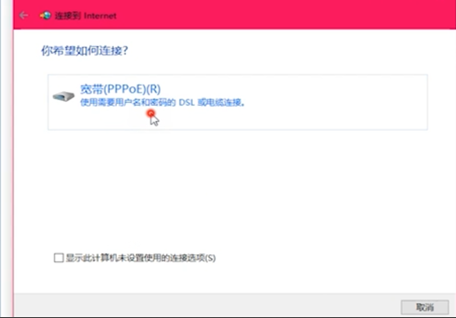
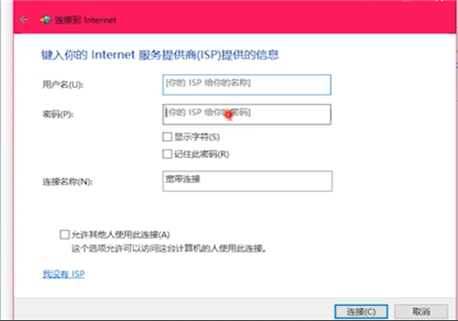
以上就是笔记本怎么连接宽带 笔记本连接宽带方法教程的全部内容了。看完后是不是觉得笔记本连接宽带也没有想象中的那么困难呢!赶紧动动手连接起来吧,希望能帮到大家哦。更多精彩教程请关注老白菜。
推荐阅读
"Win10累积更新卡在无限重启阶段的修复策略"
- win11系统无法识别移动硬盘怎么办 2024-05-06
- win11系统dns异常无法上网怎么办 2024-05-04
- win11系统如何调整鼠标速度 2024-05-03
- win11系统不显示wifi列表怎么办 2024-05-01
win10系统设置虚拟内存教程分享
- win11系统如何查看内存条卡槽数量 2024-04-29
- win11系统怎么开启节能模式 2024-04-29
- win11系统usb接口无法识别设备如何解决 2024-04-28
- win11系统如何添加网络打印机 2024-04-26
老白菜下载
更多-
 老白菜怎样一键制作u盘启动盘
老白菜怎样一键制作u盘启动盘软件大小:358 MB
-
 老白菜超级u盘启动制作工具UEFI版7.3下载
老白菜超级u盘启动制作工具UEFI版7.3下载软件大小:490 MB
-
 老白菜一键u盘装ghost XP系统详细图文教程
老白菜一键u盘装ghost XP系统详细图文教程软件大小:358 MB
-
 老白菜装机工具在线安装工具下载
老白菜装机工具在线安装工具下载软件大小:3.03 MB










